Beim Verfassen einer E-Mail-Nachricht werden in Ihrem Text möglicherweise einige Symbole angezeigt. Dies sind in Outlook tatsächlich Formatierungszeichen, z. B. Punkte (für Leerzeichen) oder Pfeile (für Tabstoppzeichen). Formatierungszeichen unterstützen das Textlayout. In einer gedruckten Nachricht werden sie nicht angezeigt.
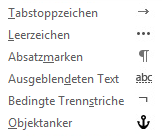
Wenn Sie Formatierungsmarkierungen aktivieren oder deaktivieren, bleibt Ihre Auswahl für alle nachfolgenden Nachrichten gültig, die Sie verfassen, beantworten oder weiterleiten.
Schnelles Umschalten aller Formatierungszeichen
Zum Ein- und Ausblenden der Formatierungszeichen verfahren Sie wie folgt:
-
Klicken Sie im Nachrichtenfenster auf der Registerkarte Text formatieren in der Gruppe Absatz auf die Schaltfläche, die wie eine Absatzmarke aussieht. (Wenn Sie den Mauszeiger über die Schaltfläche bewegen, zeigt die QuickInfo ¶ ein-/ausblenden an).
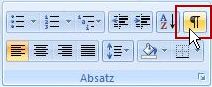
Tastenkombination STRG+UMSCHALT+*. (Sie müssen das Sternchen auf der Taste 8 verwenden.)
Aktivieren oder Deaktivieren bestimmter Formatierungsmarkierungen
Sie können anpassen, welche Formatierungsmarkierungen in Outlook angezeigt werden, indem Sie eine neue E-Mail-Nachricht öffnen.
-
Wählen Sie in einer neuen E-Mail-Nachricht Datei > Optionen > E-Mail - >-Editor-Optionen > Anzeigen aus.
-
Aktivieren oder deaktivieren Sie die Formatierungsmarkierungen, die auf dem Bildschirm angezeigt werden sollen.
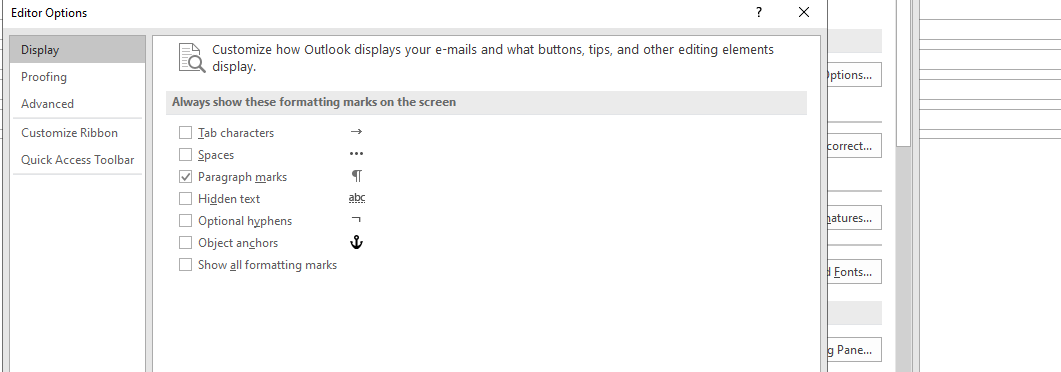
Hinweis: Die optionen, die Sie hier auswählen, bleiben für alle neuen E-Mail-Nachrichten, die Sie in Outlook erstellen, alle Antworten oder Weiterleitungen, die Sie verfassen, sowie für alle Text, den Sie im Textkörper von Terminen, Besprechungen, Ereignissen, Visitenkarten und Aufgaben eingeben, erhalten.










